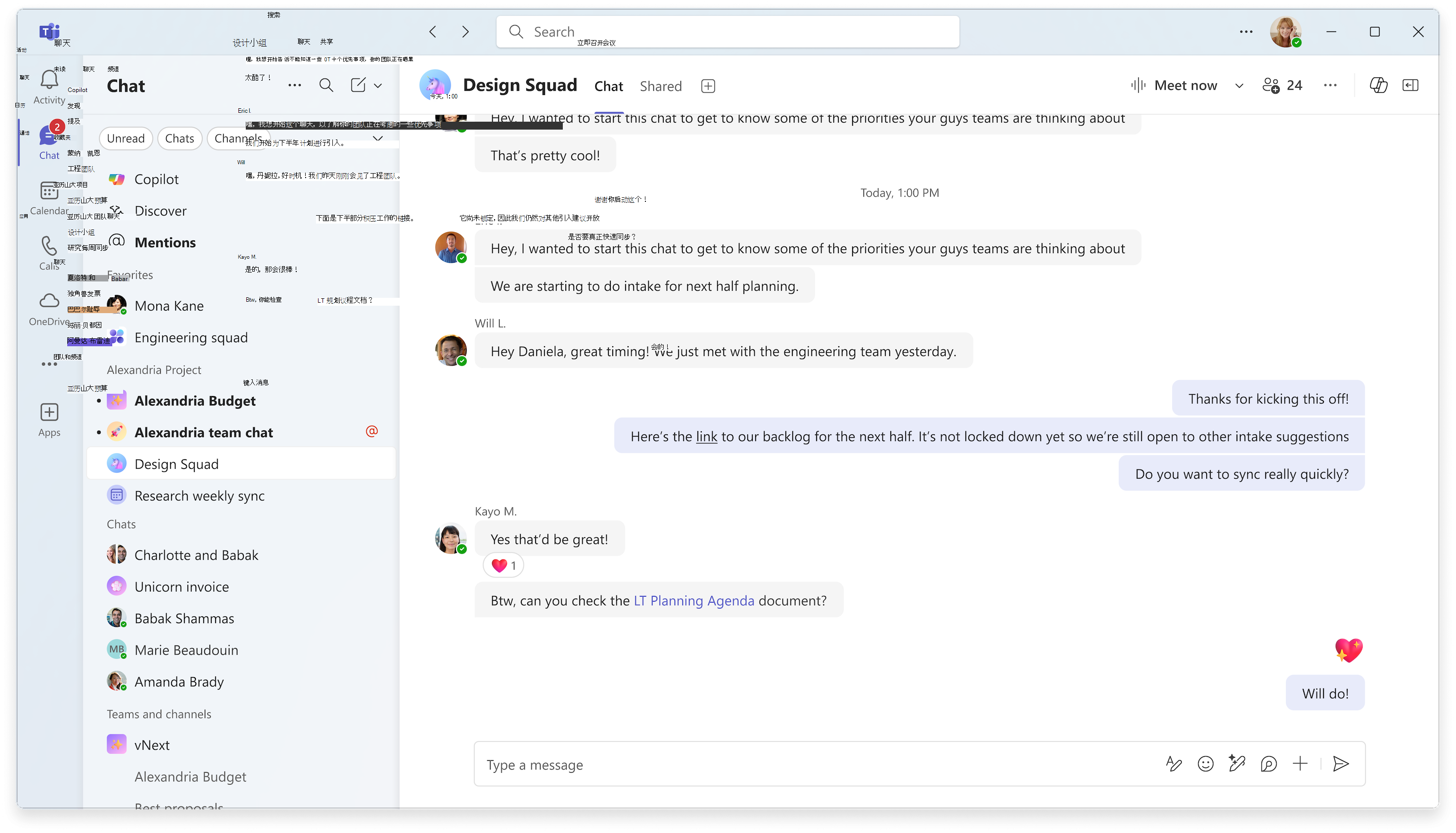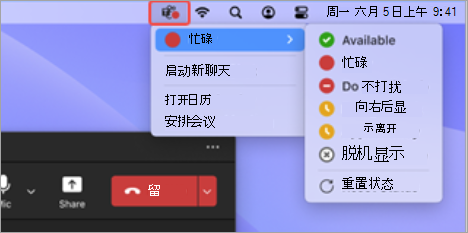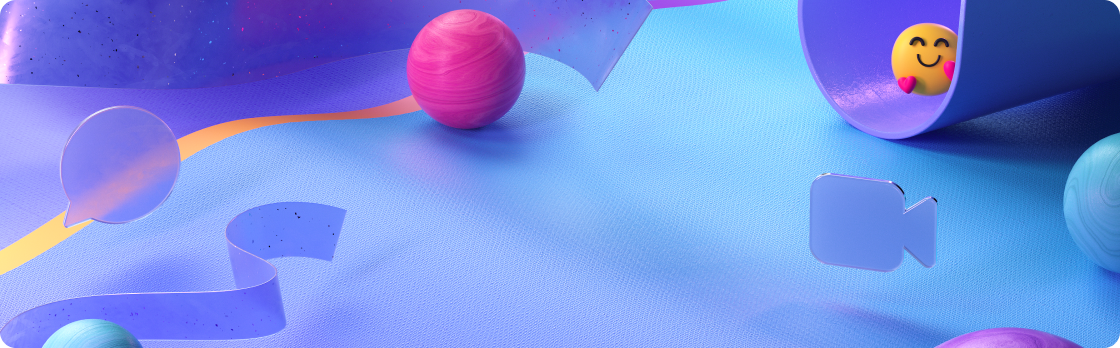
2025 年 10 月 13 日
通过屏幕捕获防护确保会议安全
通过启用“在会议中 阻止屏幕捕获 ”选项,在 Teams 会议期间保护机密信息。 启用此设置后,如果有人尝试拍摄屏幕截图,会议窗口将变为黑色。 提供Teams 高级版许可证。
2025 年 9 月 30 日
通道中的代理
将代理添加到 Teams 频道以帮助完成常见任务,例如汇总进度、分配工作项和回答问题。 Microsoft 365 Copilot 许可证可用。 若要了解详细信息,请参阅 Teams 频道频道代理入门。
适合你的工作流
使用新的工作流体验自动执行日常任务,例如获取团队更新、发送文档等。 Microsoft 365 Copilot 许可证可用。 若要了解详细信息,请参阅 Microsoft Teams 中的工作流概述。
2025 年 7 月 28 日
使用沉浸式事件主持 3D 虚拟事件
使用Teams 沉浸式事件将联机事件转换为有影响力的 3D 体验。 创建、自定义和主持交互式活动,吸引与会者,加强联系并提高参与度。
-
在 Teams 中计划日历中的沉浸式事件。
-
使用对象和媒体自定义环境,这些对象和媒体可增加兴趣并帮助沉浸式事件流。
-
通过与与会者互动、访问不同的活动室和演示内容来主持引人入胜的体验。
-
通过 Teams 和 Outlook 日历加入沉浸式事件。
-
无需编码或技术专业知识即可设计 3D 空间。
若要了解详细信息,请参阅 Microsoft Teams 中的沉浸式事件入门。
2025 年 5 月 19 日
跨 M365 应用一致打开文件
在浏览器、桌面应用中打开指向云托管Word、Excel 或 PowerPoint 文件的链接的方式 () 现在扩展到其他 M365 应用,从经典 Outlook、Word、Excel 和 PowerPoint 开始。 若要了解详细信息,请参阅 在 Microsoft Teams 中共享文件。
会议中的敏感内容检测
防止在 Teams 会议中共享屏幕时意外共享个人信息。 当演示者和组织者检测到私人信息(如银行帐户或社会安全号码)被共享时,Teams 会发出警报。 若要了解详细信息,请参阅 Microsoft Teams 会议中的敏感内容检测。
在 Word 和 Excel 中优化 Copilot 响应
在 Word 和 Excel 中导出和编辑 Copilot 生成的见解,以进一步编辑、重新格式化和分析信息。 导出 Copilot 响应可能会受到限制,具体取决于会议策略和敏感度标签。
确保Loop组件安全
根据所选标签,将敏感度标签添加到Loop组件,以获取额外的安全性和内容保护。
轻松创建新频道
直接从标题菜单创建新频道,而不是向下滚动到特定团队。 若要了解详细信息,请参阅 在 Microsoft Teams 中创建标准频道、专用频道或共享频道。
更多外部聊天保护
在外部一对一聊天、组聊天和会议聊天中报告安全风险和问题。 若要了解详细信息,请参阅 在 Microsoft Teams 中接受或阻止来自组织内部人员的聊天请求。
使 Teams 通话更加紧凑
通过在较小的窗口中打开呼叫,减少 Teams 中的中断。 若要了解详细信息,请参阅 在 Microsoft Teams 中接听呼叫。
自动检测 BYOD 会议室中的视频设备
Microsoft Teams 现在会自动激活自带设备 (BYOD) 会议室中检测到的音频设备的视频组件。 若要了解详细信息,请参阅 在会议室中使用共享显示模式。
跨外围设备使用 Teams 按钮
如果将多个经过认证的 Microsoft Teams 设备连接到同一主机设备 ((如笔记本电脑) ),请使用 Teams 按钮,而无需在 Teams 设备设置中手动选择设备。 若要了解详细信息,请参阅 使用认证设备帮助管理 Microsoft Teams 中的通话和会议。
使用第三方应用中的键盘快捷方式
Teams 现在支持第三方聊天和会议应用中的键盘快捷方式。 在 Teams 中选择 “设置”和“更多
2025 年 4 月 15 日
选择通知位置
自定义 Teams for Web 通知的显示位置。 在 Teams 中,选择 “设置和更多
拒绝邀请? 将会议聊天静音
现在,当你拒绝会议邀请时,你不会收到有关会议聊天的通知,也不会在聊天列表中看到它。 接受会议以保持与所有相关通信的循环。 若要了解详细信息,请参阅 在 Microsoft Teams 中管理日历。
多语种会议的听录
会议组织者现在可以在会议选项中启用多语言语音识别,允许每个参与者设置其口语。 每个参与者都将看到他们自己的语言的脚本。 适用于具有 Copilot 或 Teams 高级版 许可证的组织者。 有关详细信息,请参阅 Microsoft Teams 会议中的实时转录。
多语言会议的智能回顾
当使用智能回顾(现在支持多语言会议)使用多种语言时,赶上讨论。 回顾将以你为实时听录和字幕选择的语言显示。 适用于 Copilot 和 Teams 高级版 许可证。 若要了解详细信息,请参阅 回顾Microsoft Teams。
在会议中检查麦克风音量
Teams 会议中的新麦克风音量指示器可帮助你实时查看音频级别,并确保会议中的人员能够听到你的声音。
更轻松、更快速地共享文件
快速将文件从聊天、 “共享 ”选项卡或频道帖子共享到其他聊天和频道。 共享时会维护文件权限,因此收件人始终具有正确的访问权限。 添加消息和 @提及 人员,以便进行额外的上下文和对齐。 若要了解详细信息,请参阅 在 Microsoft Teams 中共享文件。
使用增强的拼写检查不再拼写错误
在撰写框中键入内容时捕获潜在的错误。 在下拉菜单中选择更正,忽略已标记的单词或将其添加到字典中。 借助多语言支持,可在最多三种语言之间切换,以便与任何人有效沟通。 若要了解详细信息,请参阅 在 Microsoft Teams 中与他人聊天。
会议中的“已更新笔记”窗格
Teams 会议中的“ 备注 ”窗格现在更加精简,以便清晰明了组织。 标头现在只是 “备注”,与会议控件匹配,并且“ 在新窗口中打开” 和 “复制组件” 等选项合并为单个标头。 若要了解详细信息,请参阅 在 Microsoft Teams 中做会议笔记。
队列应用中的私人指导
授权用户可以开始监视与所选代理进行私人指导的会话。 他们可以听客户来电,私下对代理低语,并驳船进入或接管呼叫。 若要了解详细信息,请参阅将 队列 应用用于 Microsoft Teams。
在 Teams 会议中自定义视频源
现在,在适用于 Teams 的新 VDI 解决方案中,你可以模糊背景、在 Teams 中选择虚拟背景或上传自己的自定义背景图像。 若要了解详细信息,请参阅 在 Microsoft Teams 会议中应用视频筛选器。
2025 年 4 月 1 日
Copilot 使用屏幕共享内容变得更智能
Teams 中的 Copilot现在分析录制的会议期间在屏幕上共享的内容。 提示 Copilot 总结或查找对话和演示文稿中的特定详细信息和见解。 Copilot 甚至可以根据整个会议起草内容。 若要了解详细信息,请参阅 在Microsoft Teams 会议中使用 Copilot。
2025 年 3 月 11 日
在会议中编辑显示名称
通过编辑显示名称来自定义 Teams 会议期间的状态。 编辑后的名称将在整个会议期间保留。 若要更改名称,请在会议控件中选择“人员
2025 年 3 月 4 日
市政厅中的 DVR
使用新的 DVR 功能,参加市政厅比以往更加灵活。 在事件期间,无需等待录制-暂停、倒带或向前跳过先前流式传输的内容。 若要了解详细信息,请参阅在 Microsoft Teams 中参加全体大会。
Teams 中的故事情节
通过故事情节在 Teams 中与组织的同事和领导层联系。 在共享内容中发现和表达观点,接收领导公告等。 若要了解详细信息,请参阅Viva Engage中的情节。
使用应用卡转发消息
通过将鼠标悬停在邮件上方并选择“ 更多选项 ”
2025 年 2 月 25 日
在“一起”模式下设置场景
会议组织者现在可以预览场景,并在“一起”模式下分配座位,然后再将其应用于会议。 若要了解详细信息,请参阅 在 Microsoft Teams 中使用视频。
使共享内容保密
如果会议中共享了敏感度较高的文件,则会议敏感度可以自动更新,或者组织者会收到通知。 在管理员启用标签继承策略时,M365 E5 和 Teams 高级版 许可证可用。 若要了解详细信息,请参阅 Teams 会议的敏感度标签。
2025 年 2 月 11 日
为你定制活动源
在 Teams 活动源中,应用 “@Mentions ”筛选器以查看你的个人提及,或者应用 “标记提及 ”筛选器以查看包含你的任何标记提及。
预览共享文件的位置
选择“ 预览 ”可查看共享文件的内容,而无需离开共享的聊天或频道。 若要了解详细信息,请参阅 在 Microsoft Teams 中共享文件。
会议听录增强功能
查看会议中的听录体验的以下更新:
-
更简单的设置:> 会议语言和翻译设置 > 会议口语选择“脚本 > 语言设置”。
-
更好的听录准确性:打开会议听录、录制或 Copilot 时,系统会提示人员选择口语。
-
访问口语设置:只有会议组织者、共同组织者和发起脚本的人员才能更改口语。
-
不匹配的语言通知:如果某人使用的语言与口语设置中选择的语言不同,则会通知组织者、共同组织者和脚本发起者。
有关详细信息,请参阅 Microsoft Teams 会议中的实时转录。
更智能地回顾事件
智能回顾现已在 Teams 市政厅和网络研讨会后提供。 组织者、共同组织者和演示者可以按演讲者和主题浏览活动录制内容,并访问 AI 生成的备注、任务和姓名提及。 Teams 高级版和 Copilot 提供适用于 M365 许可证的智能事件回顾。 若要了解详细信息,请参阅使用 Microsoft Teams 高级版 实现智能生产力。
一键结束每个人的事件
当组织者或演示者在市政厅、网络研讨会或结构化会议中选择新的 “结束”事件 按钮时,与会者将看到一条消息,指出会议已结束,演示者将返回到绿色会议室。
2025 年 2 月 4 日
调整 Teams 窗口大小的新方法
此处提供了更紧凑的窗口大小和布局,可帮助你跨不同的 Teams 应用进行多任务处理。 调整窗口大小并并排查看它们,以便确定对你最重要的事项的优先级。
使用超分辨率清楚地看到
通过启用超级分辨率自动增强传入视频源,以提高清晰度。 在会议控件中,选择 “相机
2025 年 1 月 21 日
更多会议多任务处理
在会议控件中选择“ 聊天
*Copilot 提供Teams 高级版或 M365 Copilot 许可证。
选择通知位置
在 Teams 中自定义通知在屏幕上的显示位置,以减少工作时的中断。 在 Teams 中,选择 “设置和更多
2025 年 1 月 14 日
分组讨论室,你的选择
在分组讨论室的会议中,现在可以选择要加入的分组讨论室。 在会议控件中选择“ 会议室
Teams 中对内容转发的限制更少
现在,你可以跨 Teams 转发Loop组件和应用卡片,以及向频道和从频道转发消息。 将鼠标悬停在要共享的内容上,然后选择“ 更多选项
使用即时超链接节省时间
使用更少的单击次数和更少的时间创建超链接。 撰写邮件时,突出显示要超链接的文本并粘贴要插入的链接。 就那么简单! 若要了解详细信息,请参阅 在 Microsoft Teams 中发送文件、图片或链接。
2024 年 12 月 9 日
回顾即时会议和通话
使用智能回顾快速查看即时 Teams 通话和会议中的亮点。 通话或会议结束后,打开聊天并选择会议缩略图中的“ 查看回顾 ”。 Teams 高级版或 M365 Copilot 许可证提供智能回顾。 若要了解详细信息,请参阅 Microsoft Teams 中的会议概括。
在 Teams 网页版中共享屏幕期间控制
当有人在 Teams 网页版会议中共享其屏幕时,请选择“ 控制
2024 年 11 月 25 日
在 Teams 中录制你的名字发音
通过在 Teams 中记录你的姓名发音,帮助其他人正确发音你的名字。 当有人将鼠标悬停在 Teams 中的个人资料图片或姓名上时,他们可以选择你姓名旁边的扬声器图标来收听录制内容。 若要了解详细信息,请参阅在个人资料卡记录和显示姓名发音。
在 Teams for Web 中更快地加入会议
新的性能改进有助于在 Edge 或 Chrome Web 浏览器上加入 Teams 会议时更快地加入会议。
2024 年 11 月 18 日
你最喜欢的 M365 日历功能,现在在 Teams 中
切换到新的 Teams 日历,获得增强的计划和规划体验。 探索新的日历视图、自定义项等。 若要开始,请在 Teams 中选择“ 日历
在网格中享受新鲜的风景
使用 Project Studio 在网格中更改视图,Project Studio 是一个新环境,现已在 Teams 公共预览版中提供。 若要了解详细信息,请参阅 Teams 中的沉浸式空间入门。
事件脚本改进
现在,活动组织者可以从活动录制页下载网络研讨会或市政厅脚本。 脚本现在还包括事件 RTMP-In 708 个字幕。
控制语音和人脸数据
现在,你可以控制语音和人脸识别数据的下载和共享,而不是 Teams 管理员。 若要导出此数据,请转到 “设置”和“更多
2024 年 11 月 11 日
介绍新的聊天和频道体验
使用新的聊天和频道体验简化 Teams 中的协作。
-
聊天、团队和频道全部位于一个位置,便于访问、会审和组织对话。
-
新的 @mentions 视图,以随时了解所有定向邮件和筛选器,以轻而易举地完成每日会审。
-
用于汇集相关聊天和频道并组织它们的自定义部分。
-
自定义新的 Teams 体验:选择聊天和频道列表顶部的“ 更多列表选项”
若要了解详细信息,请参阅 新Microsoft Teams 聊天和频道体验 - Microsoft采用
与组织外部的人员一起托管网格事件
邀请组织外部的来宾加入 Teams 中的网格事件,获得更身临其境的协作和网络体验。 具有网格许可证(例如Teams 高级版)的来宾可以从其电脑加入网格事件。 支持来宾匿名或从Meta Quest上的网格应用加入。 若要了解详细信息,请参阅 在 Web 上的网格中创建事件。
在多房间网格事件中跨房间连接
在多会议室网格活动期间,与会者现在可以看到与会者的反应,并在不同房间举手。 活动主持人还可以在所有会议室之间移动,以便更轻松地与不同的组进行连接。 若要了解详细信息,请参阅 在网格中生成事件。
2024 年 11 月 4 日
在 Microsoft Teams 市政厅中聊天
使用聊天鼓励活动参与者、演示者和共同组织者参与,现已在 Teams 市政厅中提供。 在会议控件中选择“ 聊天
通过事件群组聊天在市政厅中私下聊天
组织者、共同组织者和演示者之间的私人事件群组聊天现在可在 Teams 市政厅中使用。 在市政厅之前、期间和之后的事件群组聊天中聊天。 与会者无法看到事件群组聊天。 若要了解详细信息,请参阅 在 Microsoft Teams 的市政厅中聊天。
搜索与特定人员相关的内容时应用筛选器
在 Teams 搜索栏中搜索名称,然后选择搜索栏下方 的“邮件”、“ 文件”、“ 群组聊天”或 “Teams 和频道” ,以筛选与该人员相关的结果。 选择筛选器时,只会看到该内容类型的结果。
Teams 事件中的敏感度标签
如果将通过添加敏感度标签来共享机密信息,则为 Teams 网络研讨会或市政厅添加额外的安全层。 若要添加标签,请在 Teams 日历中打开事件。 在“详细信息”中,选择“敏感度”,然后从下拉菜单中选择一个标签。 若要了解详细信息,请参阅 Teams 会议的敏感度标签。
平衡语言解释量
平衡语言解释音量,以听到更多解释音频或原始音频。 在会议控件中,选择“ 更多作
2024 年 10 月 21 日
关闭市政厅和网络研讨会电子邮件
安排市政厅或网络研讨会时,可以在发布活动之前关闭 Teams 与会者电子邮件。 在日程安排窗体中,转到 “设置 > 详细信息 ”,然后关闭 “启用与会者电子邮件 ”开关。 发布事件后,无法更改此设置。 若要了解详细信息,请参阅 在 Microsoft Teams 中管理网络研讨会电子邮件 或在 Microsoft Teams 中安排市政厅。
Teams 中的智能会议回顾通知
当智能会议回顾准备好查看时,会收到通知,并选择通知以直接转到该通知。 若要管理通知设置,请选择 “设置”和“更多
2024 年 10 月 14 日
通过增强搜索更快地查找人员和内容
在 Teams 搜索栏中键入人员的姓名和关键字 (keyword) ,以获取有助于快速找到所需内容的相关建议。
Mac 菜单栏中的 Teams 应用图标
从 Mac 菜单栏中的新 Teams 应用图标执行快速作。 选择 Teams 应用图标以更改状态、开始新聊天等。 若要了解详细信息,请参阅 在 Mac Microsoft Teams 中执行快速作。
2024 年 10 月 9 日
新的最小化演示者窗口
在 Teams 会议中共享内容时,会议窗口将最小化为较小的视图。 查看共享内容对其他人的显示方式、查看举手等。 若要了解详细信息,请参阅 在 Microsoft Teams 会议中演示内容。
使用你喜欢的肤色制作自己的表情符号
在聊天或频道帖子撰写框中,选择 表情符号、GIF 和贴纸
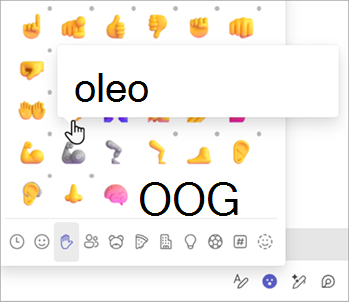
2024 年 9 月 17 日
在两种语言之间来回翻译
现在,翻译人员可以在 Teams 会议期间切换翻译方向。 通过选择当前在屏幕底部使用的语言,翻译人员可以在两种语言之间进行翻译。 若要了解详细信息,请参阅 在 Microsoft Teams 会议中使用语言解释。
2024 年 9 月 9 日
Copilot 现在考虑在响应中召开会议聊天
当你在会议中提示 Copilot 时,它现在将基于会议脚本和聊天的响应。 若要了解详细信息,请参阅 在Microsoft Teams 会议中使用 Copilot。
2024 年 9 月 3 日
聊天中的“文件”选项卡现在为“共享”
在 Teams 聊天中选择“ 共享”(以前称为 “文件”),以查看该对话中共享的内容。 浏览已发送给您或该聊天中由您发送的文件、录制内容和 Web 链接。
2024 年 8 月 19 日
重命名团队的常规频道
现在可以重命名团队的常规频道,以更好地反映团队的需求,并使其更易于在团队和频道列表中查找。 团队所有者和具有适当权限的成员可以重命名常规频道。 若要了解详细信息,请参阅 在 Microsoft Teams 中管理团队设置和权限。
2024 年 8 月 7 日
同一聊天,更多详细信息
新的聊天详细信息窗格提供所需的所有信息,而无需离开对话。 只需打开 Teams 聊天并选择“ 打开聊天详细信息 ”
Copilot 聊天中的时间检测
需要特定时间范围内的汇报或热点? Copilot 可以帮助解决这个问题。 通过问“上个月的亮点是什么?”若要了解详细信息,请参阅 在 Microsoft Teams 聊天和频道中使用 Copilot。
最小化的会议窗口改进
最小化会议窗口或开始演示时,现在可以在演示者窗口中查看最多四个参与者。 还可以完全最小化或展开演示者窗口。 若要了解详细信息,请参阅 Teams 中扩展的库视图增强演示者和与会者体验。
简化的反馈体验
现在,当你在 Teams 桌面或 Web 中提交反馈或建议某个功能时,它将通过适用于 Microsoft 365 的云策略服务(而不是Microsoft Teams 策略)获得更高效的反馈过程。 若要了解详细信息,请参阅 在 Microsoft Teams 中提供反馈。
2024 年 7 月 31 日
在聊天中查找共享内容
通过选择“共享”选项卡,快速访问 Teams 聊天中的 共享 链接和文件。 使用搜索栏查找特定内容,或通过选择“最近”、“文件”或“链接”选项卡筛选结果。
显示或隐藏“发现源”
若要在频道列表中显示或隐藏“发现源”,请选择 “设置和更多
2024 年 7 月 17 日
你的表情符号刚刚变得个人化
在 Teams 中自定义和上传自己独特的表情符号,以在聊天中做出回应或发送。 若要上传自定义表情符号,请在邮件撰写框中选择表情 符号、GIF 和贴纸
搜索结果现在包括聊天消息
在 Teams 中搜索时,结果现在将包括消息。 按 Enter 键并选择搜索栏下的“消息”,筛选结果以仅显示消息。 若要了解详细信息,请参阅 在 Microsoft Teams 中搜索消息和其他内容。
2024 年 7 月 11 日
隐藏非活动频道
Teams 现在会自动检测并隐藏非活动频道。 若要查看隐藏的频道,请选择“ Teams
请勿错过某个文件
Microsoft Outlook for Windows 或 Outlook for Web 中附加到会议邀请的文件现在显示在桌面应用的 Teams 日历中。
网络研讨会的演示者可排序性
自定义网络研讨会演示者在活动页上的显示顺序。 只需从 Teams 日历中打开活动详细信息,然后选择“设置”>“演示者介绍”。 然后,按所需顺序拖动名称。 若要了解详细信息,请参阅 在 Microsoft Teams 中自定义网络研讨会。
2024 年 7 月 2 日
控制频道通知
通过 (1) 选择退出你参与的频道对话中所有后续更新的通知来微调频道中的聊天,或者 (2) 选择加入,以获取你以前未参与的对话更新的通知。 选择频道帖子旁边的“ 更多选项”
所有频道信息,全部位于一个位置
获取有关使用频道卡的通道的快速概述,这些卡可在 Teams 桌面版和 Web 版上使用。 将鼠标悬停在标题中的频道名称或提及频道的任何位置,以查看频道说明、上次活动的时间、团队名称和有关成员的信息。 频道卡还提供通知设置、所有者频道管理和频道名单的快捷方式。
设置自定义声音通知
为了帮助你保持专注、快速确定任务和消息的优先级并避免干扰,现在可以调整 Teams 通知上的声音。 将不同声音分配给不同类型的通知,例如紧急消息,或者在忙碌或开会时将通知声音设为静音。 转到 Teams 右上角的 “设置”和“更多